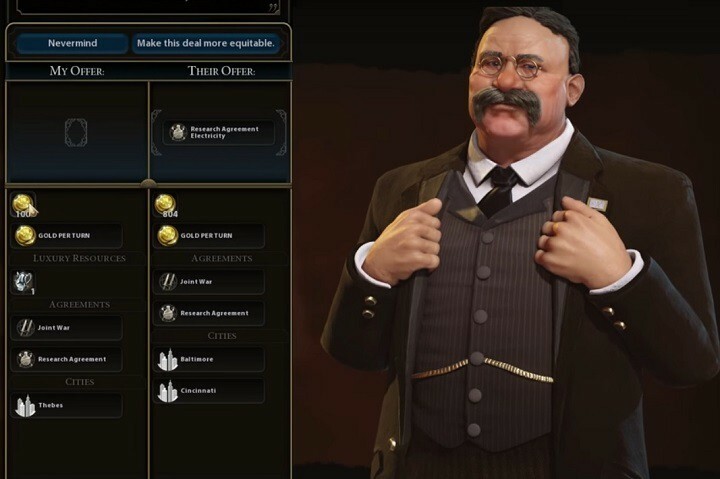Proovige kolmanda osapoole konverterirakendusi
- Kindle'i teenistuses on üle miljoni raamatu lugematute žanrite ja paljude tuntud autorite kohta.
- Kuid Amazoni range DRM-i kontroll oma e-raamatute üle on võimaldanud neil töötada ainult Kindle'i seadmetes.
- See juhend näitab, kuidas DRM-i katkestada, teisendades Kindle'i e-raamatud ePub-vormingusse, kasutades selliseid tööriistu nagu Epubor Ultimate.
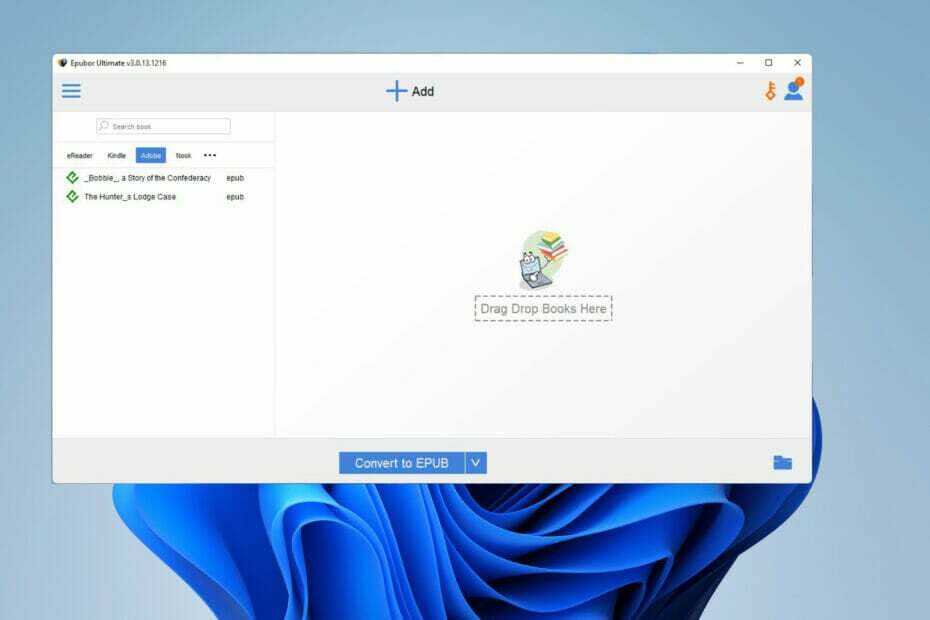
XINSTALLIMINE Klõpsates ALLALAADIMISE FAILIL
- Laadige alla Fortect ja installige see arvutis.
- Käivitage tööriista skannimisprotsess rikutud failide otsimiseks, mis on teie probleemi allikaks.
- Paremklõpsake Alusta remonti et tööriist saaks käivitada fikseerimisalgoritmi.
- Fortecti on alla laadinud 0 lugejad sel kuul.
E-raamatud on suurepärane meelelahutus ja haridus, kuna Amazon Kindle on veebipõhise lugemise kuningas. Kindle on vaieldamatult suurim ja tuntuim digitaalsete raamatute teenus Internetis. Teenuses on palju odavaid ja tasuta raamatuid erinevatest žanritest.
Kui teile ei meeldi Kindle või soovite seda kasutada, Internetis on palju e-lugereid mida saate selle asemel kasutada. Enamik neist on tasuta, kuid mõned on tasulise versiooniga, mis lisab uusi funktsioone.
Nii hästi kui Kindle, saate selle teenuse e-raamatuid kasutada ainult Amazoni lubatud seadmetes.
Kindle vormindab oma raamatud Amazoni vormingus, nagu AZW ja MOBI, nii et neid ei saaks otse lugeda iPadis, raamatus, Sony Readeris või mõnes muus seadmes peale korraliku Kindle'i. Siiski on võimalus sellest probleemist mööda hiilida.
Miks peaksin Kindle'i raamatu ePub-vormingus teisendama?
Põhimõtteliselt taandub see tarbija vabadusele. Teil ei ole lubatud oma eelistatud seadet kasutada, kuna ettevõte ei luba seda.
Ostetud Kindle'i raamatuid kaitseb Amazoni DRM või digitaalõiguste haldus, mis tagab, et neid faile ei saa mujal kasutada.
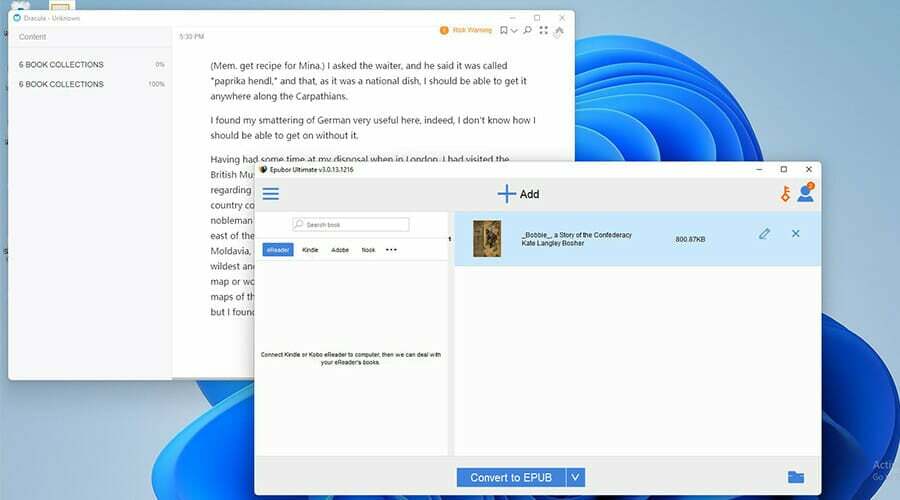
Seal on palju tasuta raamatuid, kuid parimad tuleb tavaliselt osta. Viimasel ajal on Amazoni DRM karmim kui kunagi varem, nii et selle juhendi eesmärk on näidata teile parimaid viise Kindle'i raamatu teisendamiseks ePub-vormingusse.
ePub-vorming on e-lugerite jaoks laialdasemalt aktsepteeritud ja toetatud vorming. Sellega saate oma raamatut lugeda, kuidas soovite, mis tahes valitud rakenduses.
Juhend näitab teile, kuidas teha vastupidist: ePub-failide teisendamine AZW-failideks, et need saaksid töötada Kindle'i seadmetes.
Kuidas saan Kindle'i teisendada ePub-vormingusse?
1. Kasutage Epubor Ultimate'i
1. Laadige alla Epubor Ultimate nende ametlikult veebisaidilt.

2. Avage allalaadimiste kaust ja otsige üles Epubor Ultimate installer.
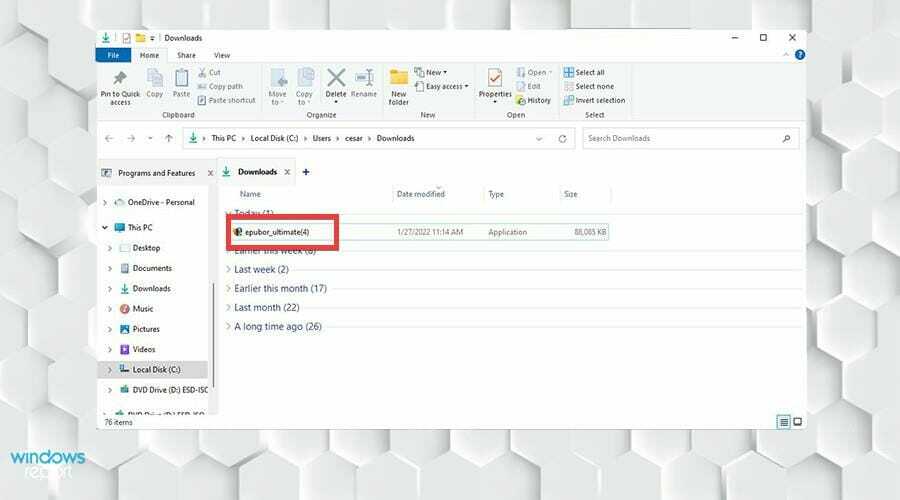
3. Installimise alustamiseks topeltklõpsake failil.
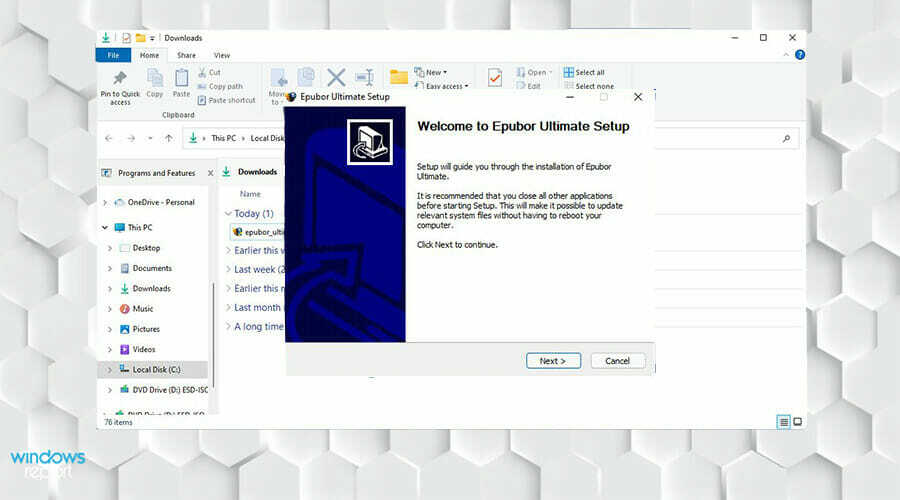
4. Järgige installiviisardi juhiseid.

5. Kui olete alla jõudnud, sulgege viimane leht. Epubor Ultimate käivitub automaatselt.

6. Kui ilmub Epubor Ultimate aken, klõpsake nuppu Kindlevahekaart vasakul küljel.
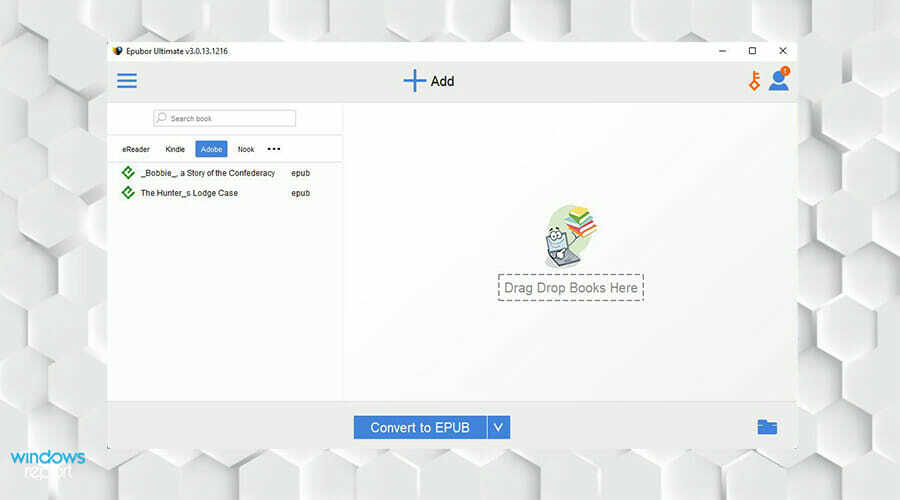
Eksperdi nõuanne:
SPONSEERITUD
Mõnda arvutiprobleemi on raske lahendada, eriti kui tegemist on puuduvate või rikutud Windowsi süsteemifailide ja hoidlatega.
Kasutage kindlasti spetsiaalset tööriista, nt Fortect, mis skannib ja asendab teie katkised failid oma hoidlast värskete versioonidega.
7. Sellest loendist leiate e-raamatud, mille Kindle'ist alla laadisite.
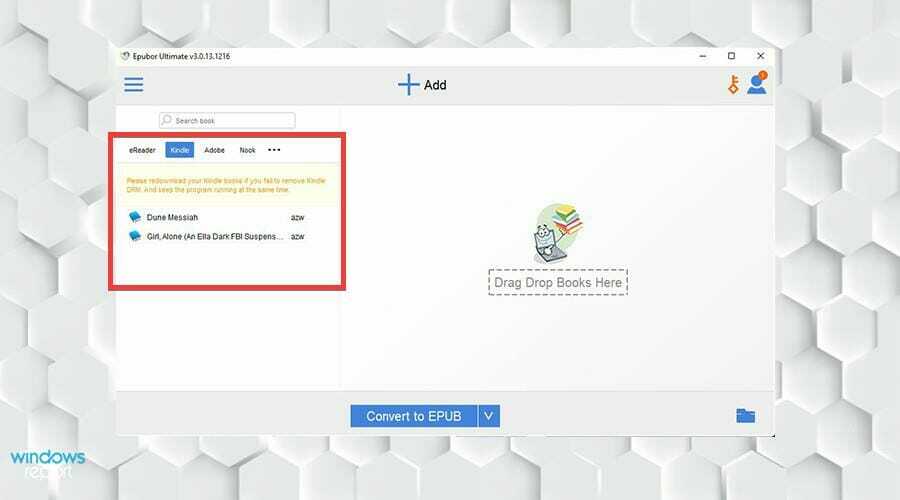
8. Kui te e-raamatuid ei näe, klõpsake nuppu Lisama.
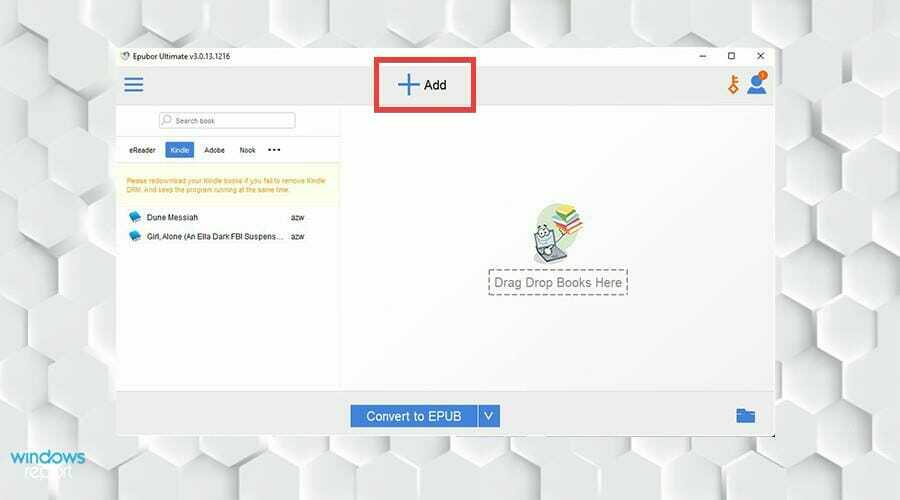
9. Otsige üles e-raamat, mille soovite lisada. Klõpsake seda ja valige Avatud.
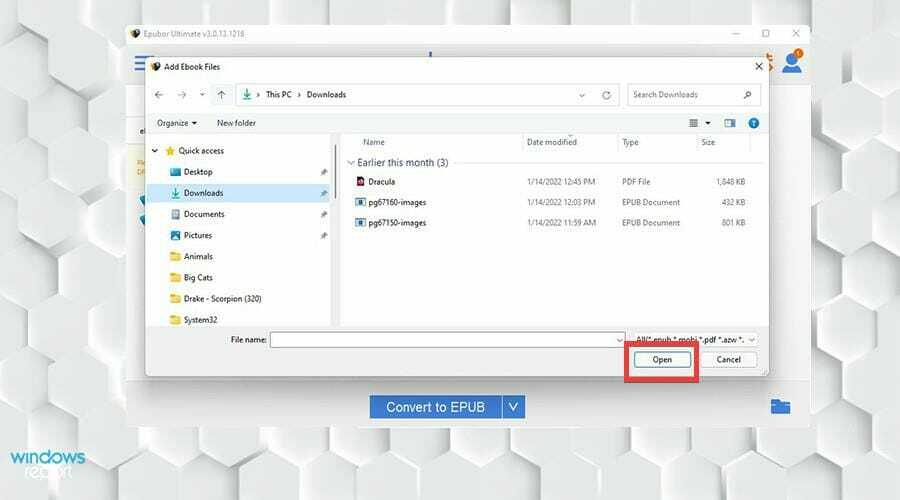
10. Valige raamat, mida soovite teisendada, ja topeltklõpsake seda.

11. Epubor Ultimate hakkab DRM-i eemaldama ja asetab raamatu paremale küljele.
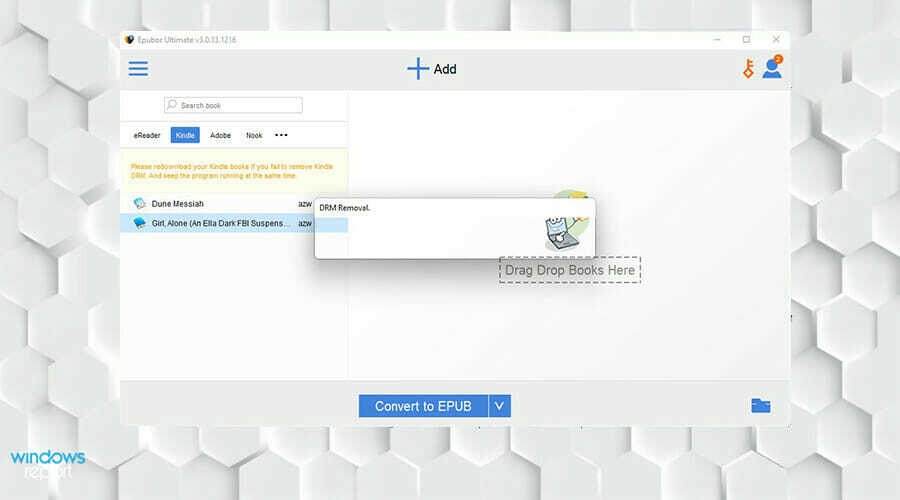
12. Kui olete valinud raamatud, mida soovite teisendada, valige Teisendage EPUB-vormingusse.
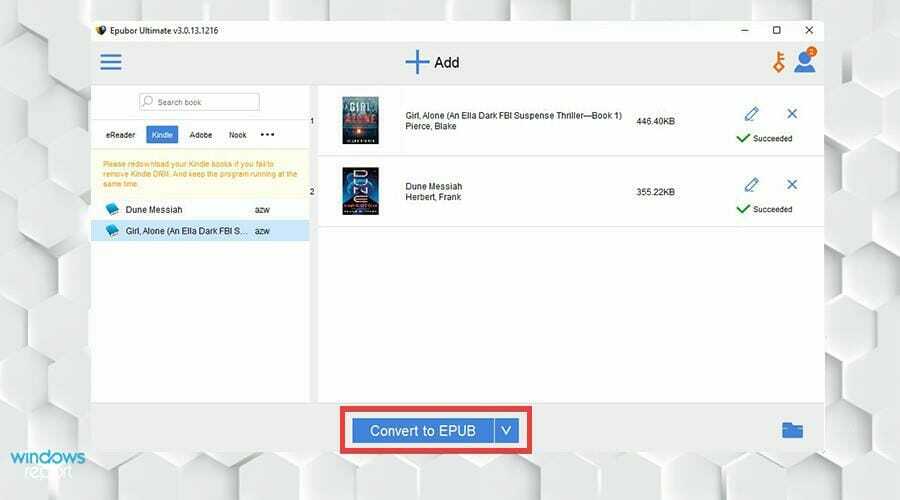
13. Teie Kindle'i e-raamatud on Epubi vormingus. Kui konversioon õnnestus, kuvatakse sõna „Õnnestunud”.
14. Teisendatud e-raamatuid saate vaadata, klõpsates paremas alanurgas ikoonil Kaust.

15. Kaustas tõstetakse teisendatud raamatud esile.
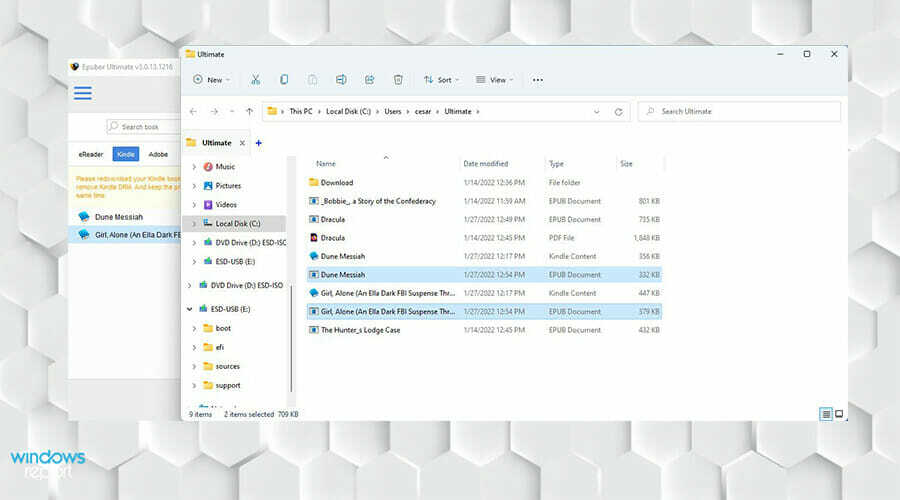
Parim ja ohutum viis Kindle'i e-raamatute ePub-vormingusse teisendamiseks on kasutada rakendust Epubor Ultimate. Failid teisendatakse hoolikalt, nii et need näeksid ePub-vormingus välja samasugused kui Kindle'i vormingus.
Epubor Ultimate ei saa Kindle'i e-raamatuid teisendada, kui need on alla laaditud Kindle'i töölaua versioonist 1.25 või uuemast versioonist. Enamasti ei tohiks probleeme tekkida, kuid kui on, peate versiooni madalamaks muutma.
2. Minge Epubor Ultimate jaoks alla Kindle'i versioonile
- Alustuseks otsige Windows 11 otsinguribalt oma Kindle'i rakendust.
- Selle käivitamiseks klõpsake seda.
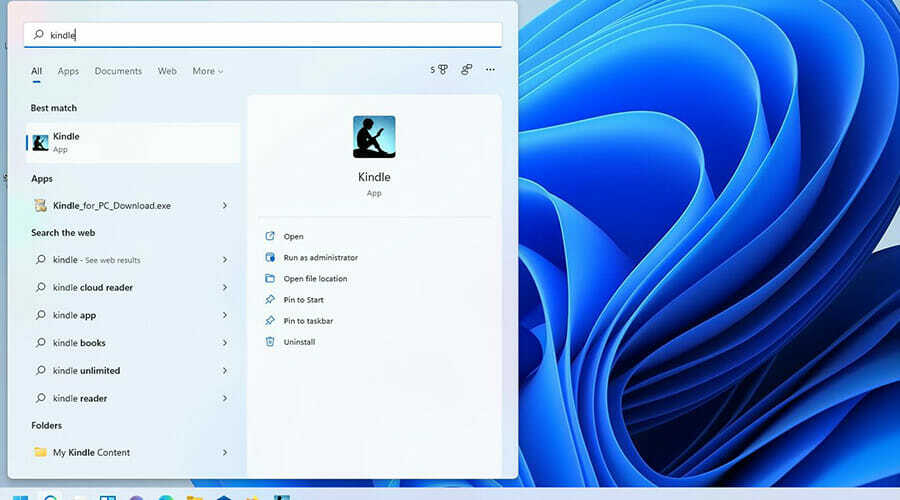
- Kindle'i rakenduses klõpsake Tööriistad peal.
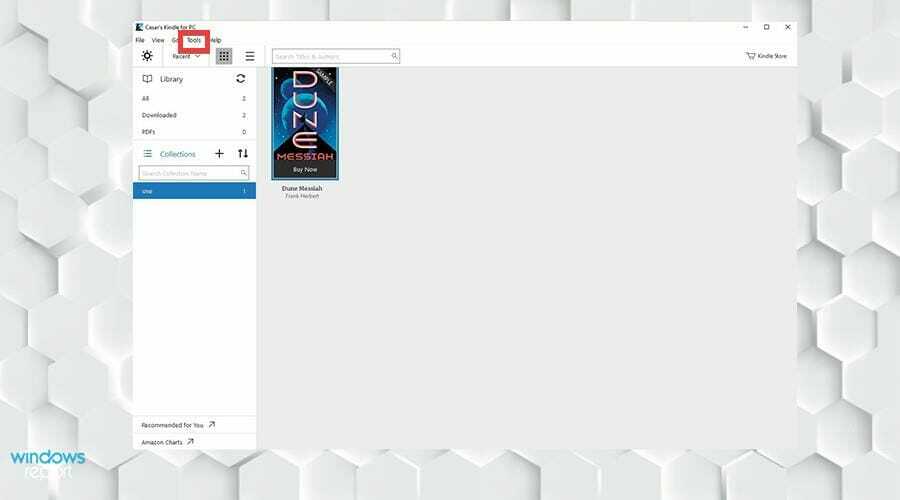
- Valige Valikud rippmenüüs.

- Ilmub suvandite aken. Valige Registreerimine vasakut kätt.
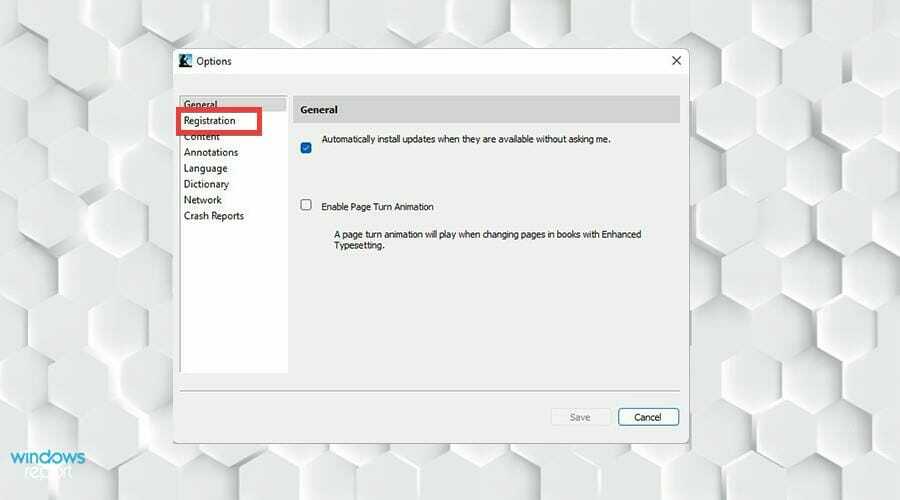
- Kliki Tühista registreerimine.

- Ilmub väike aken. Märkige ruut kõrval Mõistan, et registreerimisel eemaldatakse sellest seadmest kogu sisu, mille olen Kindle Store'ist alla laadinud.
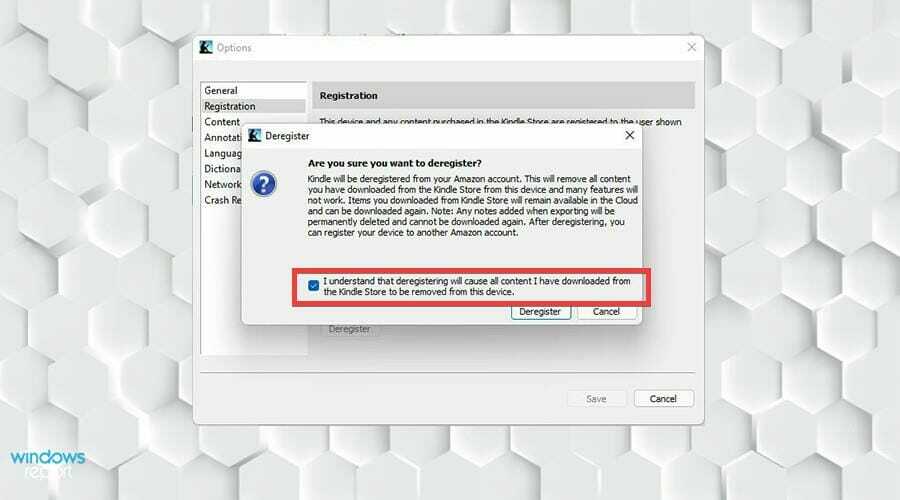
- Seejärel klõpsake Tühista registreerimine.
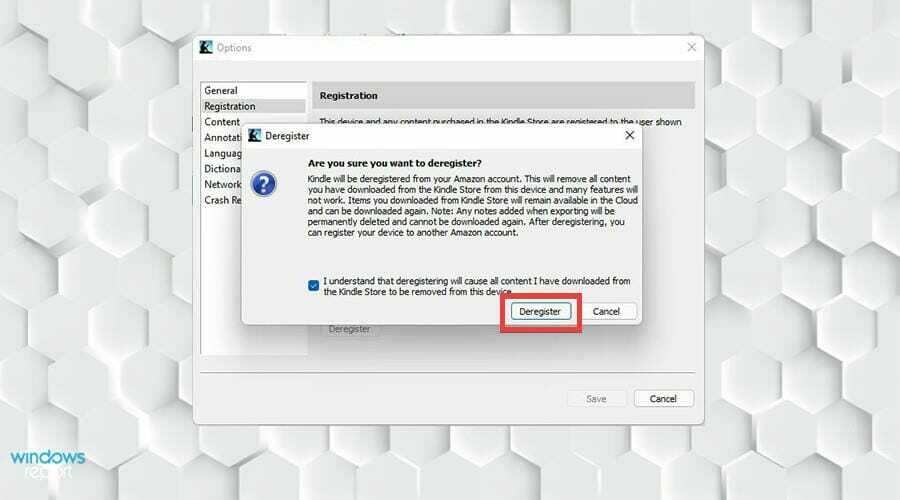
- Desinstallige Kindle for PC, minnes Windows 11 otsinguribale ja otsides rakendust.
- Paremklõpsake ja seejärel valige Desinstallige.
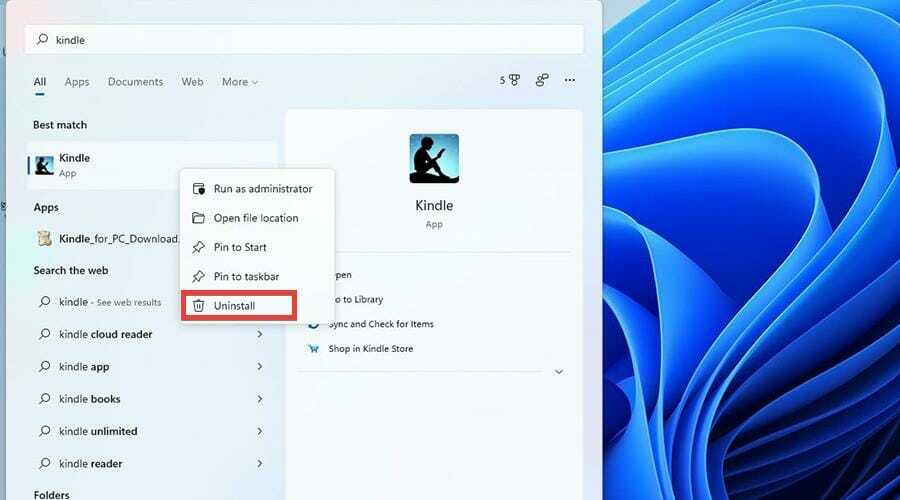
- Seejärel naaske veebibrauserisse, laadige alla Kindle PC 1.17 jaoks Epuborist.

- Installige Kindle for PC 1.17 ja käivitage installiprotsess viisardit järgides.

- Versioonis 1.17 klõpsake nuppu Tööriistad uuesti ja valige Valikud, nagu ennegi.
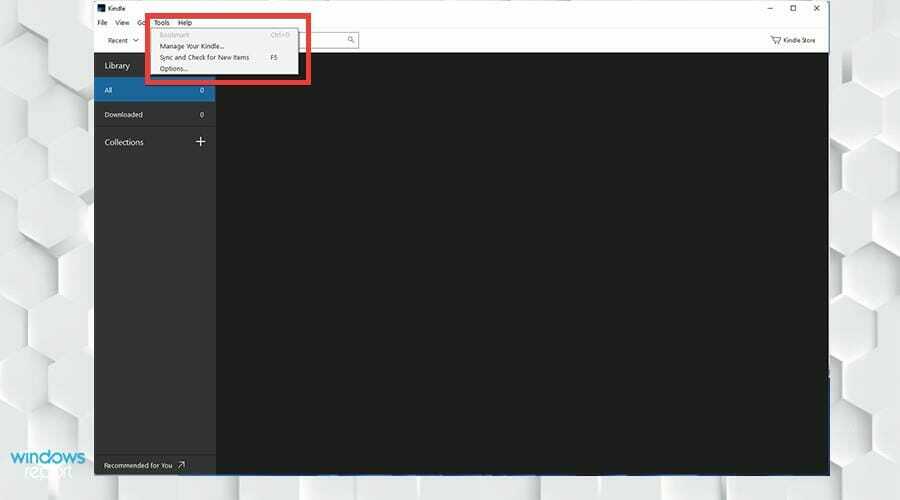
- Seekord avage jaotis Üldine ja tühjendage kõrval olev ruut Installige värskendused automaatselt ilma minult küsimata, kui need on saadaval. Löö Salvesta.
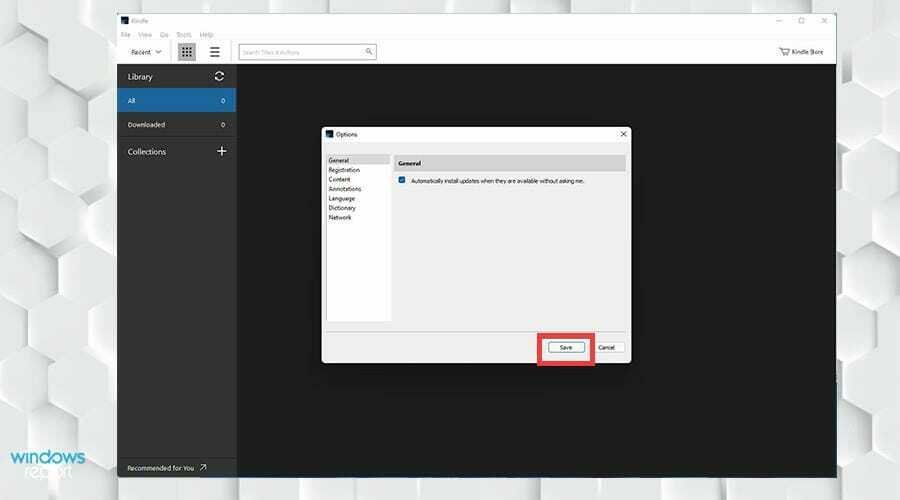
- Klõpsake valiku Teek kõrval pöörleval noolel ja kuvatakse registreering.
- Logige sisse nagu tavaliselt.
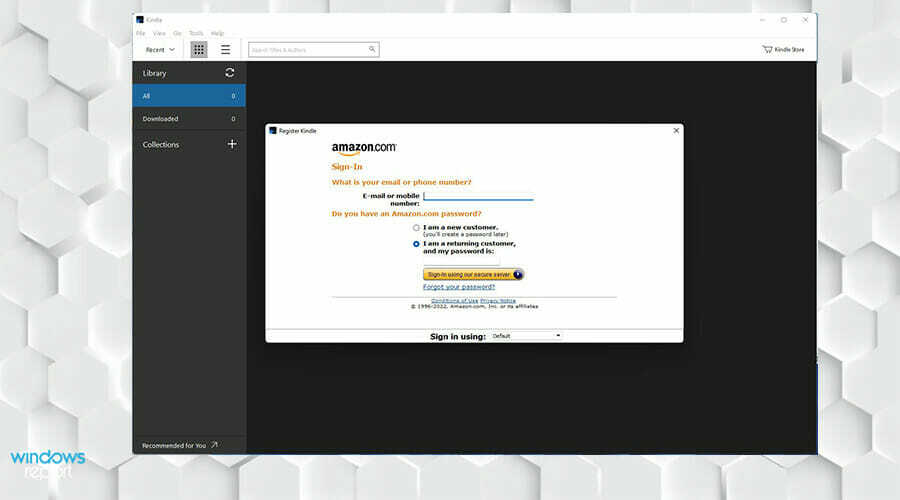
- Kõikide Kindle'i raamatute kuvamiseks rakenduses klõpsake uuesti pöörlevatel nooltel.

- Paremklõpsake raamatul ja valige Lae alla faili arvutisse allalaadimiseks uues menüüs.

- Kindle'i raamatut ei laadita alla? 5 viisi selle parandamiseks
- 5 parimat Kindle'i lugeja pakkumist [2022. aasta juhend]
- Kindle'i arvutile Windows 7 jaoks pole enam vaja, kuna Amazon lõpetab toe
- Kas Windows 11 ei tunne Kindle'i ära? Rakendage need parandused
3. Caliberi kaudu
- Otsige veebibrauseris Caliber.
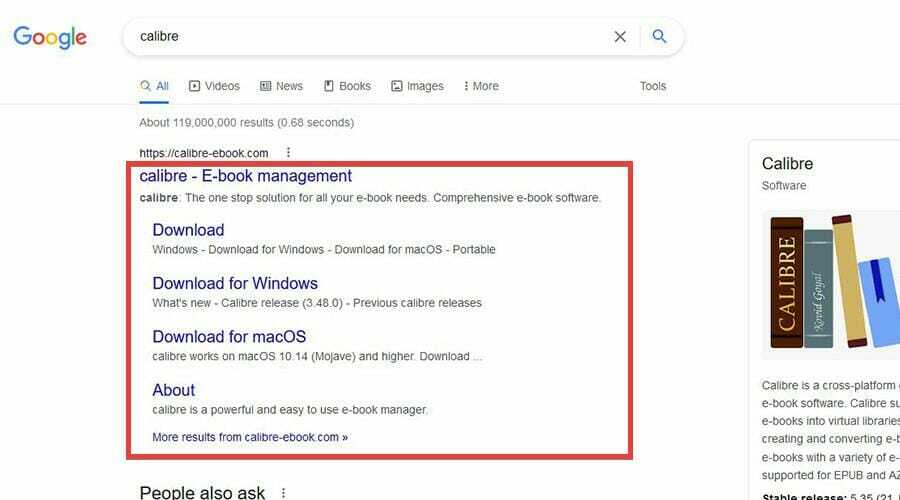
- Laadige e-raamatute lugeja arvutisse alla.
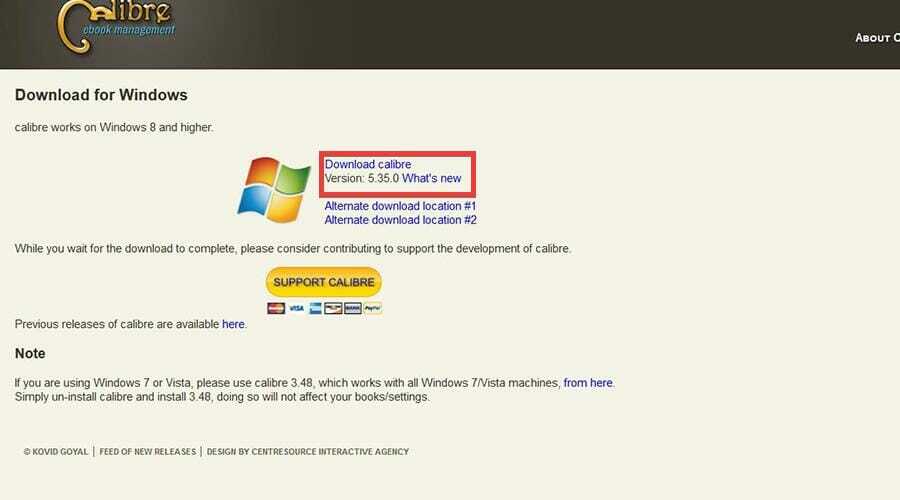
- Otsige, kuhu allalaaditud fail saadeti.
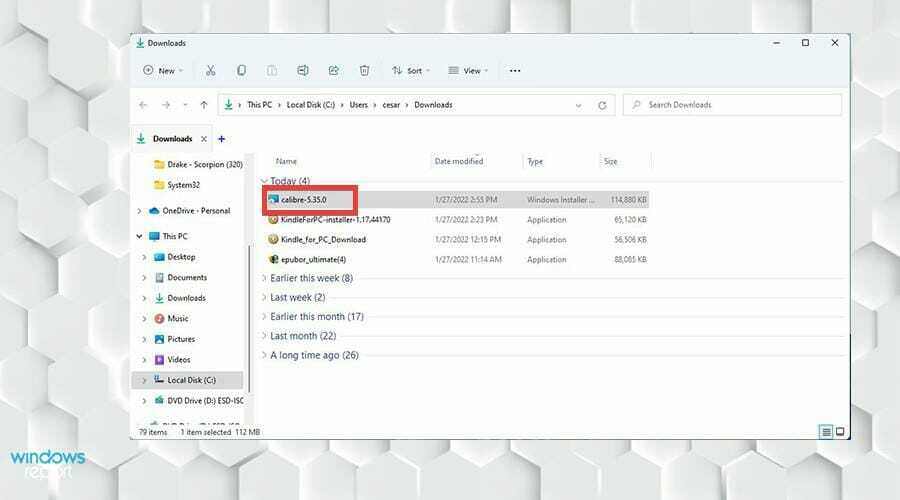
- Paigaldusjuhendi käivitamiseks topeltklõpsake seda.
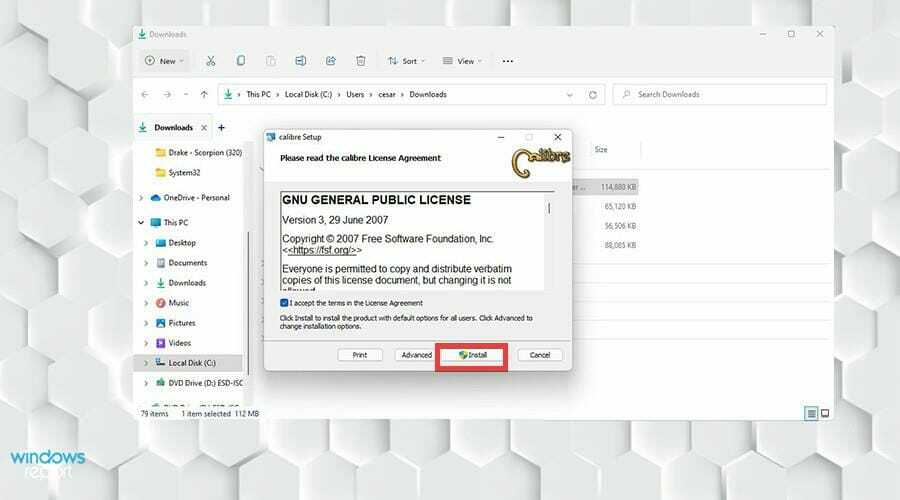
- Kui installimine on lõpetatud, klõpsake Lõpetama rakenduse käivitamiseks.
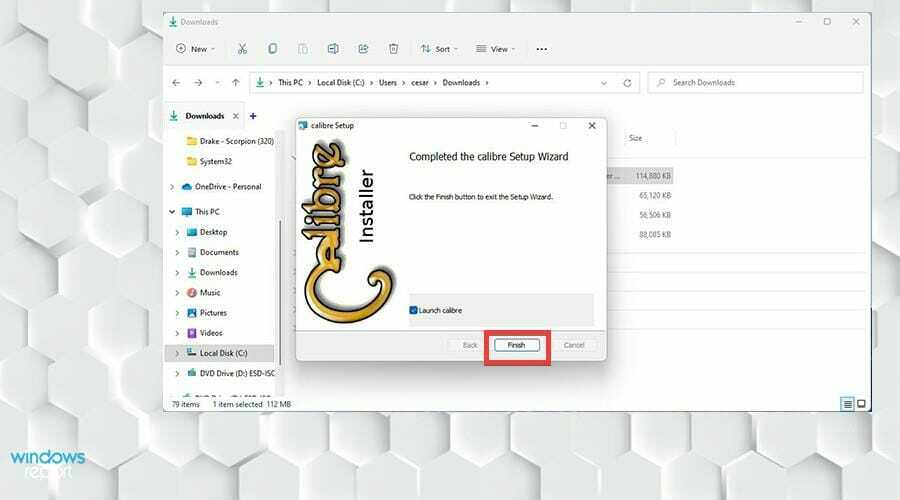
- Valige põhikuval Lisage raamatuid ülemisel tööriistaribal.

- Valige raamat, mille soovite lisada, ja klõpsake nuppu Avatud.

- Klõpsake raamatul, mille soovite teisendada, ja valige see Raamatute teisendamine ülemisel tööriistaribal.
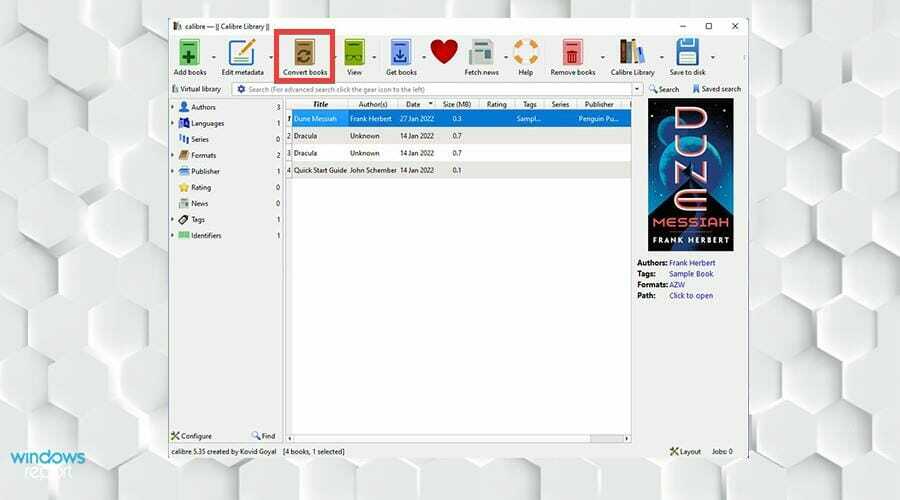
- Ilmub konversiooniaken. Veenduge, et vasakus ülanurgas oleks sisestusvorming AZW, mis on Amazoni enda vorming.
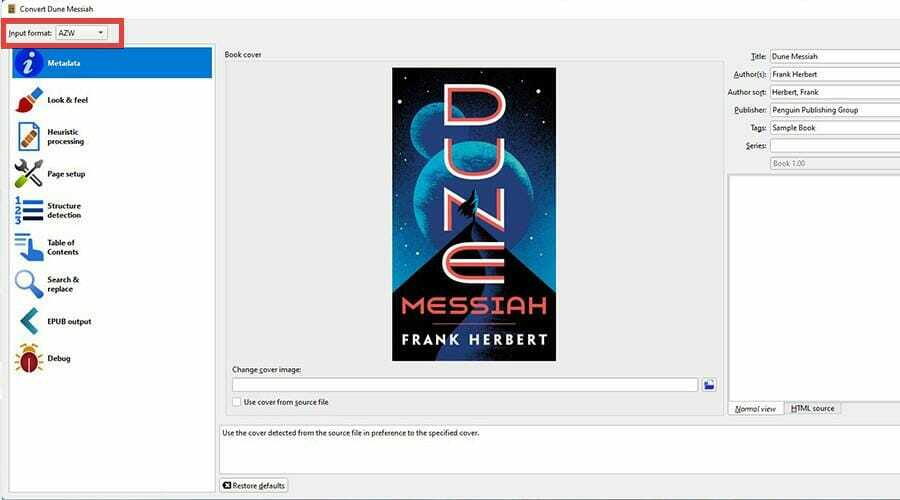
- Konversiooniaknas saate muuta nii metaandmeid kui ka e-raamatu kujundust ja struktuuri.
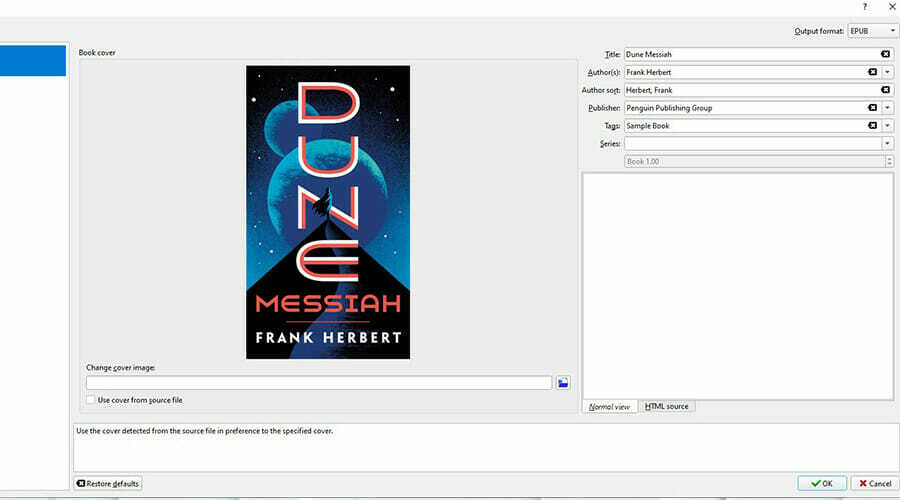
- Kui olete valmis, valige Okei paremas alanurgas.
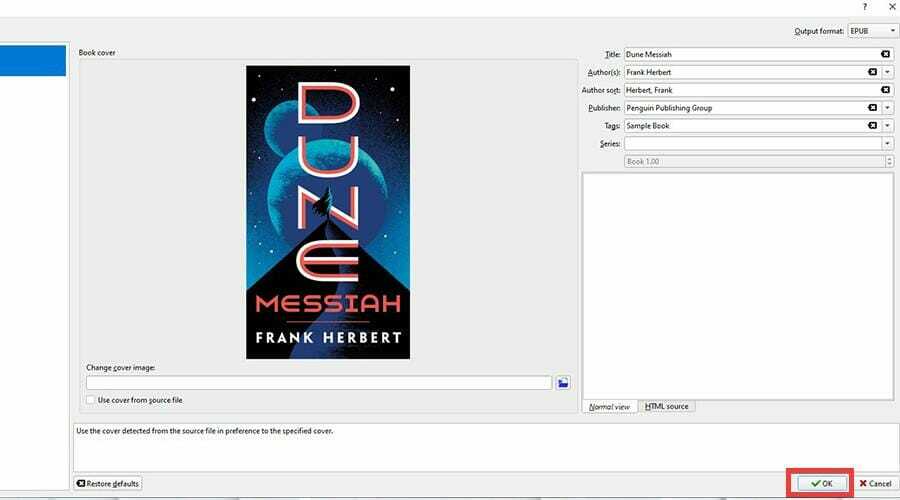
- Kui olete valmis, valige Avamiseks klõpsake et näha, kus failid asuvad.

- Sellel pildil näete äsja teisendatud Kindle'i e-raamatut, mis tehti Calibre'is.

Kas on Windows 11 uudiseid või rakendusi, millest peaksin teadlik olema?
On mitmeid asju, mida peaksite teadma. Kui olete kunstnik või ambitsioonikas, võite olla huvitatud selle kohta erinevaid joonistusrakendusi opsüsteemis Windows 11. Kõigepealt peate teadma, millist rakendust soovite.
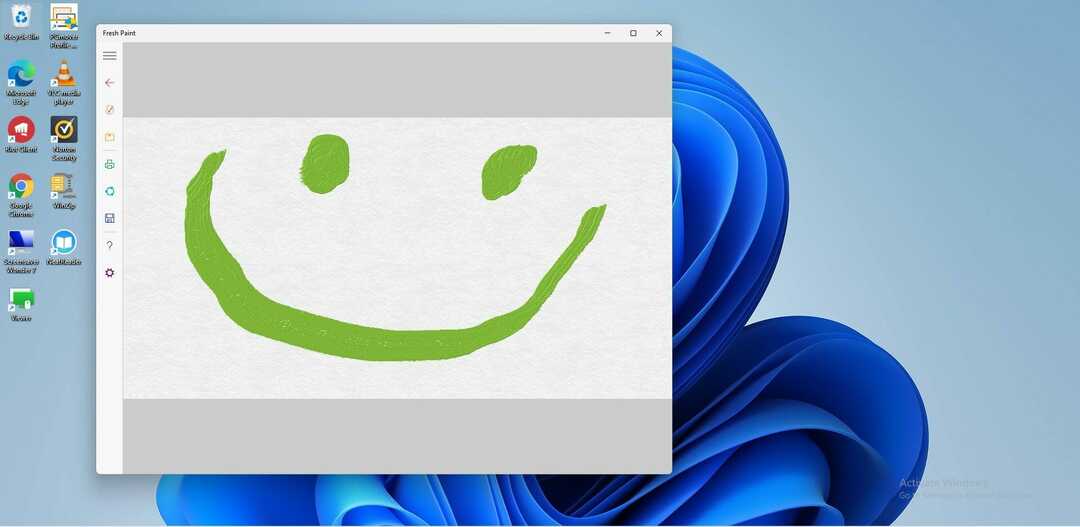
See pole nii lihtne kui juhusliku väljavalimine. Küsige endalt, kas soovite juhuslikult joonistada, joonistada koomikseid, luua pikslitega kunsti või teha kergeid visandeid.
Igal neist on oma tööriistakomplektid, mis on ainulaadsed, Krita on suurepärane amatöörkunstnikele.
Samuti võite olla huvitatud selle kohta kuidas installida Windows 11 toetamata protsessorisse. Microsoft seadis operatsioonisüsteemile range ja kõrge CPU piirangu, ilma selleta ei saa te süsteemi kasutada. Õnneks on lahendus olemas ja seda on lihtne teha.
Loodame, et teil õnnestus failid oma maitse järgi teisendada. Kui teil on küsimusi, andke meile allpool olevas kommentaaride jaotises teada.
Kas teil on endiselt probleeme?
SPONSEERITUD
Kui ülaltoodud soovitused ei ole teie probleemi lahendanud, võib teie arvutis esineda tõsisemaid Windowsi probleeme. Soovitame valida kõik-ühes lahenduse nagu Fortect probleemide tõhusaks lahendamiseks. Pärast installimist klõpsake lihtsalt nuppu Vaata ja paranda nuppu ja seejärel vajutage Alusta remonti.
![Viis parimat laserosuti esitluspulti ostmiseks [2021 Guide]](/f/ba2c42861061578334dbdf8f94079e39.png?width=300&height=460)